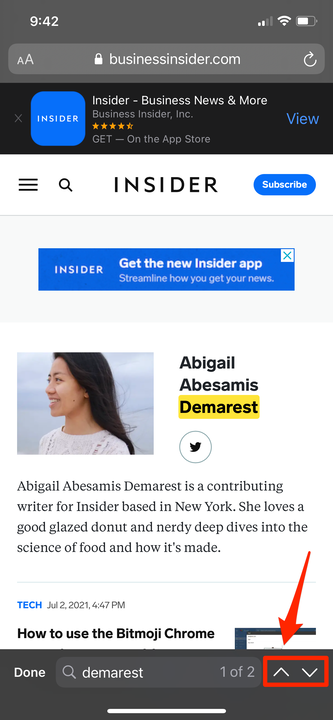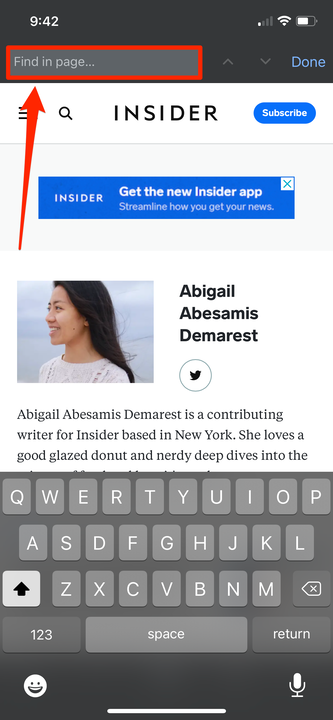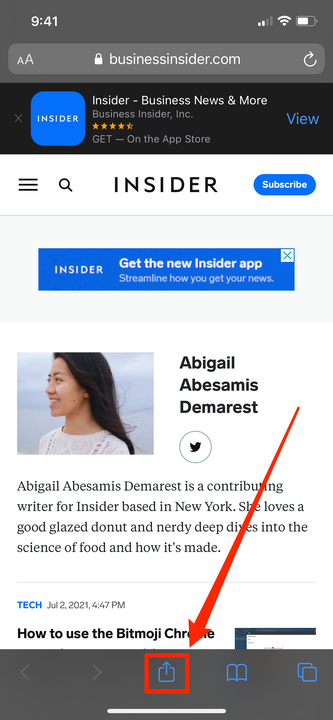Como fazer uma pesquisa Control-F em um iPhone
- Você pode fazer uma pesquisa Control-F no navegador de um iPhone usando os recursos “Nesta página", “Localizar na página” ou Compartilhar.
- Control-F é um atalho de computador que localiza palavras ou frases específicas em uma página da Web ou documento.
- Você pode pesquisar palavras ou frases específicas no Safari, Google Chrome e Mensagens.
Control-F é um atalho de computador útil para localizar rapidamente palavras ou frases específicas em um documento do Word cheio de texto ou em uma página da web.
Se você quiser usar essa função de pesquisa enquanto navega na web em seu smartphone, ótimas notícias — você pode.
Neste artigo, mostramos como usar o comando de pesquisa no seu iPhone nos navegadores Safari e Chrome e como pesquisar no aplicativo Mensagens.
Como Control-F em uma página do iPhone usando o Safari
1. Abra uma página da Web no aplicativo Safari.
2. Digite a palavra ou frase que deseja encontrar na barra de endereços (onde está localizada a url).
Digite a(s) palavra(s) que deseja pesquisar na barra de endereço.
Abigail Abesamis Demarest/Insider
3. Role para baixo até Nesta página e toque em Localizar “[palavra(s) que você digitou]”.
Toque para encontrar as palavras que você digitou no título “Nesta página”.
Abigail Abesamis Demarest/Insider
4. Toque nas setas para cima e para baixo na parte inferior da tela para ver todas as ocorrências da palavra ou frase que você está procurando. Ele será destacado em amarelo.
Use as setas para localizar ocorrências da palavra ou frase na página.
Abigail Abesamis Demarest/Insider
5. Quando terminar, toque em Concluído na parte inferior da tela.
Como Control-F em uma página da Web do iPhone usando o Chrome
1. Abra uma página da Web no aplicativo Chrome.
2. Toque no ícone com três pontos (…) no canto inferior direito da tela. Role para baixo e toque em Localizar na página…
Você terá que rolar para baixo neste menu para encontrar e selecionar "Localizar na página …"
Abigail Abesamis Demarest/Insider
3. Digite a palavra ou frase que deseja encontrar na barra de pesquisa na parte superior da tela.
Digite a palavra ou frase que deseja encontrar na barra superior.
Abigail Abesamis Demarest/Insider
4. Toque nas setas para cima e para baixo para ver todas as ocorrências da palavra ou frase que você está procurando. Ele será destacado em amarelo.
Toque nas setas para encontrar cada ocorrência da(s) palavra(s) que você está procurando.
Abigail Abesamis Demarest/Insider
5. Quando terminar, toque em Concluído no canto superior direito da tela.
Como Control-F em uma página do iPhone usando o botão Compartilhar
1. Abra uma página da Web no aplicativo Safari ou Chrome.
2. Toque no ícone Compartilhar . Parece uma caixa com uma seta apontando para cima.
Toque no botão Compartilhar.
Abigail Abesamis Demarest/Insider
3. Role para baixo e toque em Localizar na página (Safari) ou Localizar na página (Chrome).
Toque em “Localizar na página” ou “Localizar na página”.
4. Digite a palavra ou frase que deseja encontrar na barra de pesquisa. Use as setas para cima e para baixo para ver todas as ocorrências da palavra ou frase, destacadas em amarelo.
5. Quando terminar, toque em Concluído.
Como Control-F em um iPhone em Mensagens
O iPhone também possui dois recursos integrados que permitem pesquisar palavras ou frases no aplicativo Mensagens. Você pode usar a barra de pesquisa no aplicativo Mensagens ou a função de pesquisa do iOS Spotlight para pesquisar palavras específicas em suas conversas de mensagens de texto.